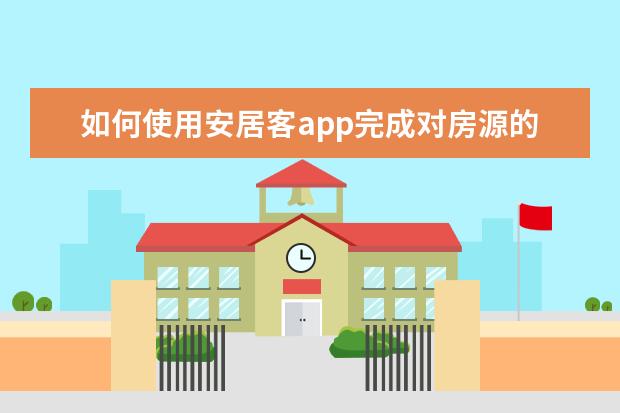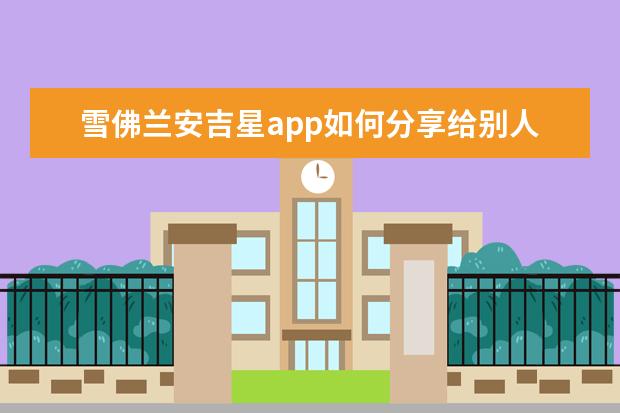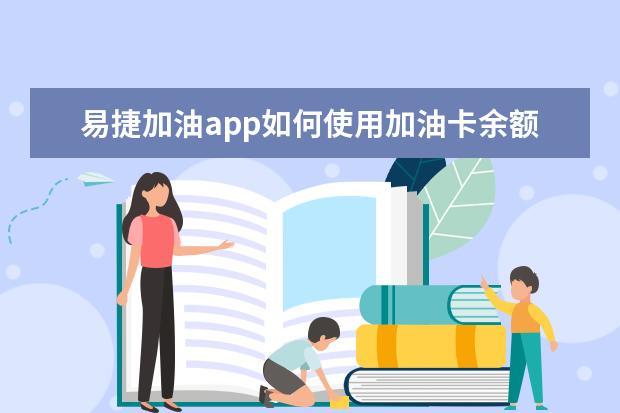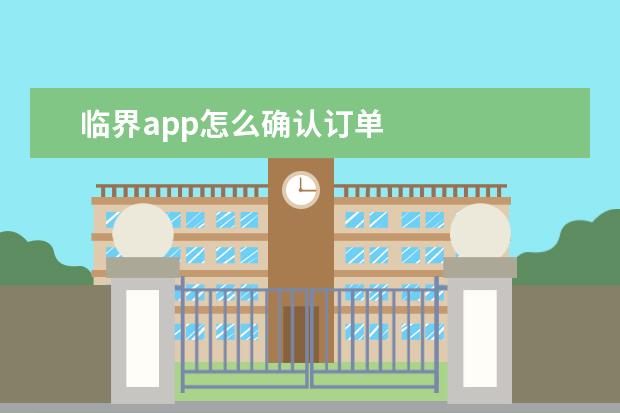今天优秀啦小编为大家带来了如何快速用墨刀制作一个APP首页原型,希望能帮助到大家,一起来看看吧!
本文目录一览:

APP LOGO设计之字体设计入门教程
APP LOGO设计中的字体设计入门教程要点如下 :
一、理论基础
- 格式塔心理学 :这是字体设计中笔画省略的理论基础。当我们确定好APP主题关键词后,可以利用这一理论进行字体设计的背景分析。
二、字体设计背景分析
- 分析APP主题关键词所传达的感觉,如“唯一”给人一种单纯的感觉,因此设计中去除繁琐笔画,使笔画更简单。
- 利用“一生二,二生三,三生万物”的视觉自动补偿原理,增加文字内涵。
三、字体设计步骤
-
选择字体与观察笔画 :
- 在电脑上打出关键词,观察其笔画结构。
- 以“唯一”为例,发现字体以横画与竖画为主。
-
笔画调整与统一 :
- 将倾斜的笔画摆正,使笔画更统一。
- 用矩形工具搭建字体骨架,使笔画单纯。
- 加粗笔画,降低字体重心,增加安定感。
-
笔画省略与暗示 :
- 尝试多种笔画省略方式,通过对比选择最佳方案。
- 省略笔画时要留有暗示,让视觉自动补全。
-
笔画粗细调整 :
- 笔画密集处调细,笔画疏处加粗,使字体灰度平均。
-
字体规范与整体调整 :
- 利用辅助线规范字体,合理安排字体间距。
- 使字体整体更耐看,符合APP主题。
四、学习资源推荐
- 字体传奇网站和京东高手之路的字体设计强化篇,提供更多字体设计教程与资源。
通过以上步骤,你可以初步掌握APP LOGO设计中的字体设计技巧,为APP图标增添独特的视觉元素。
如何快速用墨刀制作一个APP首页原型
墨刀是一款强大的原型设计工具,它允许用户快速创建移动应用的原型和线框,并提供云保存和实时手机预览功能。本教程将指导初学者如何使用墨刀来制作一个APP首页的原型。1. 创建新应用:
打开墨刀软件,创建一个新的应用。选择应用类型(例如,iPhone设备),输入应用名称、设备类型和应用大小,然后点击“Create”按钮完成应用的创建。
2. 制作底部导航栏:
新创建的应用会自动显示应用名称。从左侧的“组件”栏中选择底部导航栏组件,拖拽到应用中,并根据需要调整尺寸和样式。添加并修改三个导航标签的位置和名称。
3. 制作原型页面:
在“组件”栏中找到搜索组件和轮播模板,分别拖拽到APP首页。墨刀提供了一些现成的组件和模板,可以直接使用以加快原型制作过程。通过调整图片和文本的尺寸、样式和位置来完善页面。
4. 创建新页面:
点击右上角的“+新建页面”按钮来生成新页面。每个页面都可以添加标题栏,复制并粘贴底部导航栏以实现页面间的跳转。
5. 页面跳转:
通过添加手势和切换图片或文字,实现页面间的跳转。这一功能使得页面连接简单直观,但也可能导致页面复杂和跳转繁多时连接错误。
6. 添加全局手势:
移动端应用中的全局手势是一个重要的功能。从左侧的“组件”栏中找到全局手势组件,拖动到应用中,并设置手势和动画效果,以便在应用程序中实现滑动页面的切换。
7. 运行测试和手机预览:
设置完成后,点击右上角的“运行”按钮查看实际效果。墨刀的手机预览功能允许将原型直接导入手机查看。在运行界面点击“Share”,用手机扫描二维码即可在手机上查看原型。
总结:
墨刀以其便捷的操作和手机预览功能,成为移动应用原型设计的不错选择。它的简单性和对手机展示的支持,使得设计师和产品经理可以更快速地制作和展示原型。因此,推荐使用墨刀来创建APP原型,以节省制作和演示的时间。
appMaker怎么使用?appMaker图文使用教程
appMaker的使用教程如下 :
一、下载与安装
首先,确保你已经下载并安装了appMaker软件。该软件支持多平台,包括手机、平板和传统PC,可以根据你的设备类型选择合适的版本进行下载。
二、制作电子书或电子杂志
-
打开appMaker :启动软件后,你将看到一个直观的操作界面,用于创建和编辑你的电子书或电子杂志。
-
设计内容 :利用appMaker提供的各种工具和模板,你可以开始设计你的电子书或电子杂志。可以添加文字、图片、视频等多媒体元素,以及设置交互效果,如翻页、点击放大等。
三、生成不同平台的文件
-
生成iOS文件 :
- 点击生成应用窗口中的【IOS 文件】。
- 选择【生成ipa文件】或【生成 IOS 发布文件】。
- 填写应用程序名称,选择图标文件(尺寸限制为144*144)。
- 点击【确定】按钮,选择存储位置和文件名,然后点击【保存】。
-
生成Android文件 :
- 点击生成应用界面中的【Android文件】。
- 输入应用程序名称、唯一标识符(以域名com.开头,只能输入字母)、版本号(不超过5个字符的数字)。
- 选择图标文件(尺寸最大为512*512),并调整设备dpi的值。
- 可选择广告类型和输入publish ID(如选中【是否显示广告条】)。
- 点击【确定】按钮,选择存储位置和文件名,然后点击【保存】。
四、发布与预览
- 对于iOS文件,将生成的zip资源文件与发布端结合,上传到App Store网站进行发布。
- 对于Android文件,你可以将其安装到Android设备上进行预览和测试。
通过以上步骤,你就可以使用appMaker制作出精美的电子书、电子杂志等富媒体内容,并发布到不同的平台上供用户下载和阅读。
以上就是优秀啦整理的如何快速用墨刀制作一个APP首页原型相关内容,想要了解更多信息,敬请查阅优秀啦。